Tämä artikkeli sisältää perusohjeet Robloxin asentamiseen ja pelaamiseen PC:llä tai macOS:llä.
Kuinka asentaa ja pelata Roblox PC:llä
Voit asentaa Robloxin Windows-järjestelmääsi seuraavien vaiheiden avulla:
Vaihe 1: Vieraile Robloxin virallisella verkkosivustolla
Vieraile virallisella verkkosivustolla Roblox käyttämällä selaimia, kuten Chromea, Firefoxia tai mitä tahansa muuta kannettavan tietokoneen/tietokoneesi selainta.
Vaihe 2: Kirjaudu sisään tai rekisteröidy Robloxiin
Kirjaudu olemassa olevaan Roblox-tiliisi käyttämällä ' Kirjaudu sisään ”-painiketta.
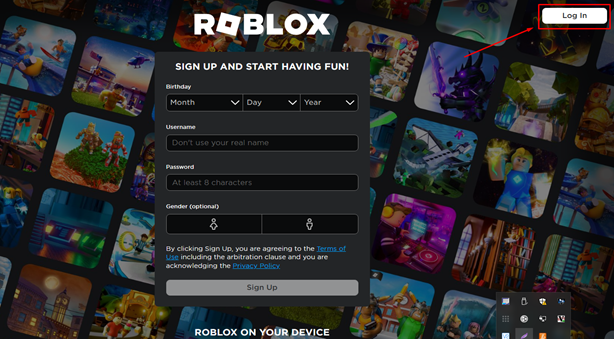
Vaihe 3: Luo uusi tili
Voit käyttää ' Kirjaudu ” -painiketta rekisteröityäksesi uuden tilin luomiseen, jos olet uusi Roblox-yhteisössä. Luodaksesi uuden tilin, täytä kaikki tarvittavat tunnistetiedot alla olevan kuvan mukaisesti:
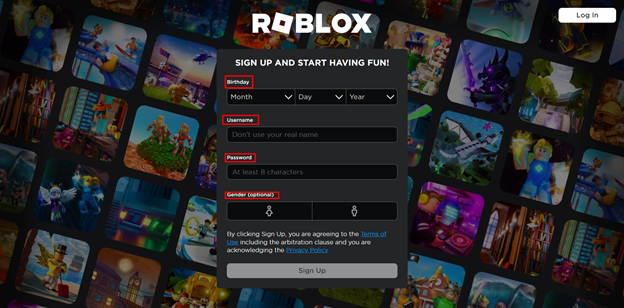
Vaihe 4: Käyttöönotto
Kun olet kirjautunut sisään, napsauta mitä tahansa saatavilla olevaa peliä tai kokemusta. Kun napsautat sitä, RobloxPlayerLauncher ladataan järjestelmääsi.
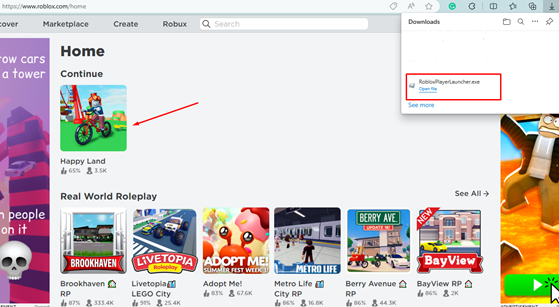
Vaihe 5: Suorita .exe-tiedosto
Suorita RobloxPlayerLlauncher.exe tiedosto ja odota asennuksen valmistumista. Kun olet valmis, napsauta ' OK ”-painiketta.
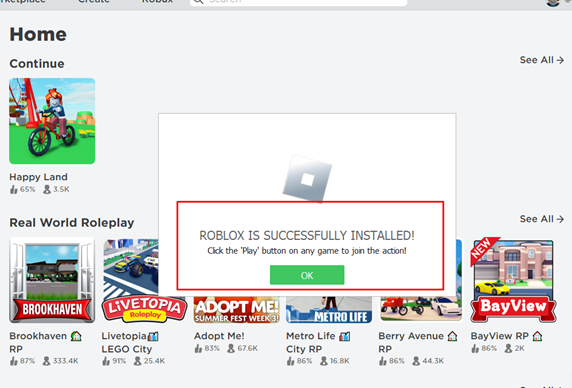
Vaihe 6: Avaa Roblox ja Play
Asennuksen jälkeen avaa Windowsin hakupalkki, etsi Roblox ja kaksoisnapsauta ' Roblox Player '-sovellus suorittaaksesi sen järjestelmässäsi.
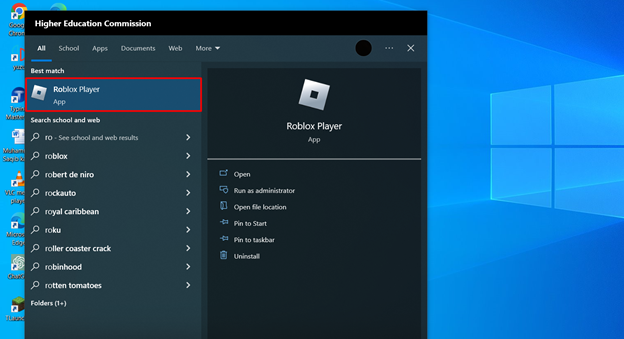
Aloita peli valitsemalla aloitusnäytössä vihreä painike.
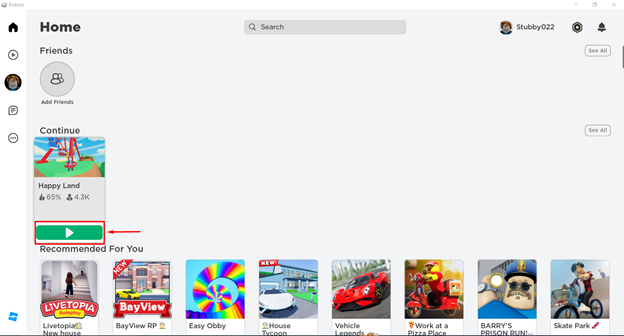
Odota muutama sekunti, kunnes pelaaja lataa pelin, ja kun se on valmis, voit pelata Robloxia järjestelmässäsi.
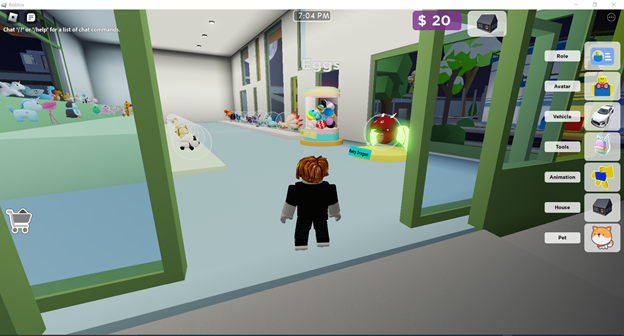
Kuinka asentaa ja pelata Roblox MacOSissa?
Robloxin lataaminen ja asentaminen MacOSissa on melko samanlaista kuin Windows, ainoa ero on, että kun lataat käynnistysohjelman, se tallentaa Roblox-soittimen .dmg muotoa sen sijaan .exe . Sinun täytyy ajaa tämä .dmg tiedosto ja suorita asennus loppuun ja suorita Roblox macOS:ssä.
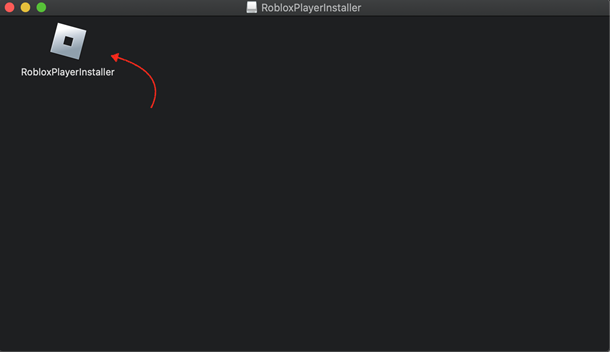
Tässä on kuvakaappaus pelistä Macilla:
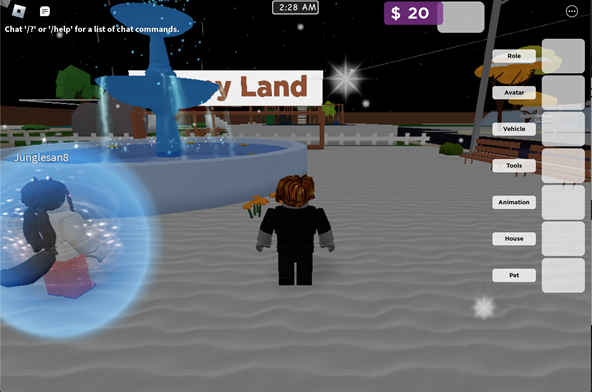
Johtopäätös
Voit asentaa Robloxin Windows- ja MacOS-järjestelmääsi lataamalla virallisen Roblox-sivuston ja kirjautumalla sisään tai rekisteröitymällä luodaksesi tilin. Myöhemmin sinun tarvitsee vain ladata Roblox-kantoraketti .exe tiedosto Windows-järjestelmässäsi tai .dmg tiedosto MacOS-tietokoneellesi suorittaaksesi asennuksen. Kun se on valmis, voit suorittaa Roblox-käynnistimen ja painaa toistopainiketta suorittaaksesi ja pelataksesi Robloxia järjestelmässäsi.